Instagram의 섀도우 밴: 계정이 차단되었는지 확인하는 방법
인스타그램의 섀도우 밴: 인스타그램에서 금지되었는지 어떻게 알 수 있나요? 가장 인기 있는 소셜 플랫폼 중 하나인 Instagram은 사용자에게 삶의 순간, 사진 및 동영상을 공유할 수 있는 기회를 제공합니다. 하지만 일부 사용자에게는 “섀도우 밴" …
기사 읽기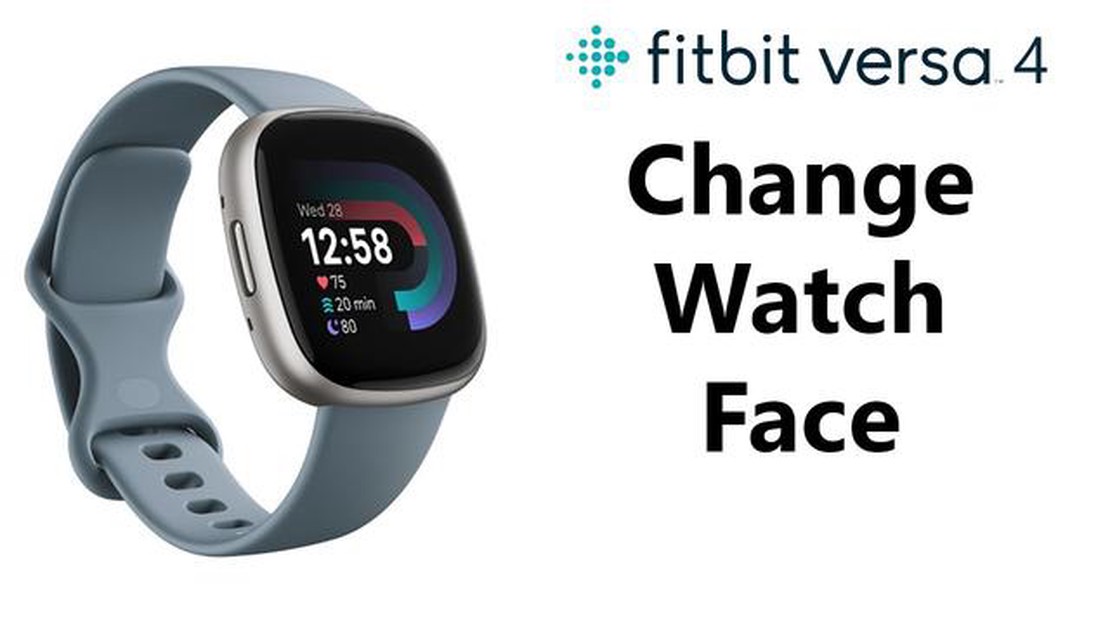
핏비트 버사는 시계 화면 변경 기능을 포함한 다양한 기능을 제공하는 인기 스마트워치입니다. 다양한 시계 모드를 사용할 수 있으므로 자신의 스타일과 선호도에 맞게 Fitbit Versa를 사용자 지정할 수 있습니다. 이 단계별 가이드에서는 Fitbit Versa에서 시계 화면을 변경하는 과정을 안내합니다.
1단계: 스마트폰에서 Fitbit 앱을 엽니다. Fitbit Versa가 휴대폰과 페어링되어 있고 앱에 연결되어 있는지 확인합니다.
2단계: 앱 홈페이지에서 “시계 화면” 타일을 탭합니다. 그러면 다양한 시계 모드 디자인을 보고 선택할 수 있는 시계 모드 갤러리로 이동합니다.
3단계: 사용 가능한 시계 모드를 둘러보고 마음에 드는 시계 모드를 찾습니다. 검색 창을 사용하거나 카테고리별로 필터링하거나 인기도별로 정렬하여 Fitbit Versa에 딱 맞는 시계 모드를 찾을 수 있습니다.
4단계: 사용하려는 시계 모드를 찾았으면 탭하여 선택합니다. 시계 화면이 Fitbit Versa에 어떻게 표시되는지 확인할 수 있는 미리보기 화면으로 이동합니다.
5단계: 미리보기가 마음에 들면 “선택” 버튼을 탭하여 시계 페이스를 Fitbit Versa의 기본 옵션으로 설정합니다. 이제 시계 화면이 시계에서 자동으로 업데이트됩니다.
이제 끝입니다! Fitbit Versa에서 시계 모드를 성공적으로 변경했습니다. 시계 모드를 변경하고 싶을 때 언제든지 이 단계를 반복하고 다양한 옵션을 탐색하여 Fitbit Versa를 맞춤 설정할 수 있습니다.
핏비트 버사에서는 시계 화면을 커스터마이징하고 다양한 옵션 중에서 선택할 수 있습니다. Fitbit Versa에서 시계 모드를 변경하는 방법은 간단하고 쉽습니다. 다음은 시계 화면 변경에 도움이 되는 단계별 가이드입니다:
한 가지 유의할 점은 Fitbit Versa의 모든 시계 모드를 사용자 지정할 수 있는 것은 아니라는 점입니다. 일부 시계 페이스는 사용자 지정 옵션이 제한적이거나 없을 수 있습니다. 이러한 경우 필요에 맞는 다른 시계 모드를 선택할 수 있습니다.
핏비트 버사의 시계 페이스를 변경하면 기기에 나만의 개성을 더하고 스타일과 개성을 반영할 수 있습니다. 다양한 시계 모드를 실험해보고 취향과 필요에 가장 잘 맞는 시계 모드를 찾아보세요.
함께 읽기: 닌텐도 스위치 2123-1502 오류를 수정하는 방법 - 신규 및 2023 년에 업데이트 됨
Fitbit Versa의 시계 화면을 변경하려면 스마트폰 또는 태블릿에서 Fitbit 앱을 사용해야 합니다. 계속하기 전에 Fitbit Versa가 장치와 올바르게 페어링되었는지 확인하세요.
Fitbit 앱을 열려면 장치의 홈 화면 또는 앱 서랍에서 Fitbit 아이콘을 찾아서 탭합니다. 아직 앱을 설치하지 않은 경우, 앱 스토어(iOS 장치용) 또는 구글 플레이 스토어(Android 장치용)에서 무료로 다운로드할 수 있습니다.
스마트폰에서 Fitbit 앱을 열고 Fitbit Versa에 연결한 후 다음 단계에 따라 시계 화면을 변경합니다:
여기에서 사용 가능한 시계 모드를 탐색하고 취향에 맞는 시계 모드를 선택할 수 있습니다. 아날로그 디자인부터 디지털 디자인까지 다양한 색상과 레이아웃의 다양한 옵션 중에서 선택할 수 있습니다.
시계 화면을 선택하려면 다음과 같이 하세요:
새 시계 모드를 선택하면 자동으로 Fitbit Versa와 동기화되며, 기기 화면에 새 디자인이 표시됩니다. 시계 모드를 변경하고 싶을 때마다 이 과정을 반복할 수 있습니다.
함께 읽기: 마시멜로 업데이트 후 삼성 갤럭시 S6 엣지 통화 문제에 대한 간편한 해결 방법
시계 화면 사용자 지정 페이지에 들어가면 다양한 시계 화면 중에서 선택하여 Fitbit Versa를 맞춤 설정할 수 있습니다. 새 시계 모드를 선택하는 방법은 다음과 같습니다:
언제든지 이 단계를 다시 수행하여 시계 페이스를 변경할 수 있습니다. 다양한 시계 모드를 실험해보고 자신의 스타일과 취향에 가장 잘 맞는 시계 모드를 찾아보세요!
예, 핏비트 버사의 시계 페이스를 변경할 수 있습니다. 다양한 시계 모드를 선택할 수 있습니다.
Fitbit Versa에서 시계 모드를 변경하려면 스마트폰의 Fitbit 앱으로 이동해야 합니다. 여기에서 사용 가능한 시계 모드를 탐색하고 원하는 모드를 선택할 수 있습니다. 시계 모드를 선택하면 Fitbit Versa와 동기화됩니다.
예, 핏비트 버사의 시계 페이스를 사용자 지정할 수 있습니다. 일부 시계 페이스를 사용하면 다양한 색상, 레이아웃을 선택할 수 있으며 날씨 또는 심박수와 같은 복잡성을 추가할 수도 있습니다.
아니요, Wi-Fi가 없어도 핏비트 버사의 시계 화면을 변경할 수 있습니다. 스마트폰의 핏비트 앱에서 직접 변경할 수 있으며, 핏비트 버사가 블루투스로 휴대폰과 페어링되어 있으면 됩니다.
핏비트 버사에서 선택한 시계 화면이 마음에 들지 않으면 언제든지 다시 변경할 수 있습니다. 스마트폰의 Fitbit 앱으로 돌아가서 다른 시계 모드를 선택하면 됩니다. 해당 시계 화면이 Fitbit Versa와 동기화되어 이전 시계 화면을 대체합니다.
예, Fitbit Versa에서 시계 페이스를 변경할 수 있습니다. Fitbit 앱에서 제공되는 다양한 시계 모드 중에서 선택할 수 있습니다.
Fitbit Versa에서 시계 화면을 변경하려면 스마트폰에서 Fitbit 앱을 열어야 합니다. “시계 화면” 섹션으로 이동하여 사용 가능한 옵션을 찾아봅니다. 마음에 드는 시계 화면을 찾으면 탭하여 선택합니다. 그러면 시계 화면이 Fitbit Versa에 동기화됩니다.
인스타그램의 섀도우 밴: 인스타그램에서 금지되었는지 어떻게 알 수 있나요? 가장 인기 있는 소셜 플랫폼 중 하나인 Instagram은 사용자에게 삶의 순간, 사진 및 동영상을 공유할 수 있는 기회를 제공합니다. 하지만 일부 사용자에게는 “섀도우 밴" …
기사 읽기엑스박스에서 멀티버스 지연 연결 문제 게임룸은 게이머들이 좋아하는 게임을 하며 시간을 보내는 곳입니다. 그러나 때때로 게임을 플레이하는 동안 연결 지연 문제와 같은 문제가 발생합니다. Xbox …
기사 읽기배틀그라운드, PC에서 충돌 및 멈춤 버그 수정 배틀그라운드로 더 잘 알려진 플레이어언노운스 배틀그라운드는 나날이 인기를 더해가고 있습니다. 그러나 다른 대형 프로젝트와 마찬가지로 Pubg에도 문제가 있습니다. 일부 플레이어는 개인용 컴퓨터에서 게임 충돌 및 멈춤 현상 …
기사 읽기아이폰이 가짜인지, 리퍼브인지, 정품인지 확인하는 2가지 방법 아이폰은 세계에서 가장 인기 있는 스마트폰 중 하나이지만, 그 인기만큼이나 가짜 아이폰도 많습니다. 가짜 아이폰은 정품과 매우 비슷하게 생겼기 때문에 전문가도 구별하기 어려울 때가 있습니다. …
기사 읽기Android 기기에서 Facebook 사진을 다운로드하는 쉬운 단계 Facebook은 사진을 공유하고 발견할 수 있는 훌륭한 플랫폼입니다. 하지만 Facebook에서 Android 기기로 사진을 저장하려는 경우, 그 과정이 생각만큼 간단하지 않을 수 있습니다. 이 가 …
기사 읽기비트코인 카지노가 증가하는 이유 비트코인 카지노는 플레이어에게 암호화폐를 사용하여 도박을 할 수 있는 기회를 제공하는 온라인 플랫폼입니다. 최근 이러한 카지노는 전 세계 플레이어들의 관심을 끌며 큰 인기를 끌고 있습니다. 비트코인 카지노의 인기가 높아지는 주된 이유는 …
기사 읽기